Android/ iPhone
確認準備步驟是否完成
要繼續進行來電轉接的設定,我們需要確認是否已經部署了一個由 SeaChat AI 助理接聽的電話號碼。如果您尚未完成此步驟,請參閱我們的教學來了解如何操作。
將個人來電轉接到SeaChat(Android)
要將您的個人來電轉接到Seasalt.ai,我們需要配置您的個人手機和指定的SeaChat AI助理。您可以按照以下步驟完成設置:
- 步驟1 – 配置手機的來電轉接功能:
- 現在我們需要在您的設備上配置您的號碼,以啟用來電轉接功能。請注意,iOS系統與Android系統的配置方式不同。本節將側重於Android設備的配置。
- 步驟1.1 – 打開電話應用程式。
- 在您的設備上找到電話應用程式。這通常是帶有電話圖標的應用程式。
- 步驟1.2 – 進入來電設置。
- 在電話應用程式中找到設置選項。通常可以通過點擊菜單圖標來找到它。
- 步驟1.3 – 找到並啟用來電轉接。
- 在設置中搜索來電轉接。在該部分中找到關鍵詞“來電轉接”或“轉接”,可能會出現在“通話”或“高級設置”下。
- 步驟1.4 – 輸入AI助理的號碼。
- 現在您應該會看到如下圖像,允許您將來電轉接到AI助理的號碼。將號碼輸入到您希望AI助理接手的字段中。對於有條件轉接,我們將側重於“忙線時”、“無應答時”和“無法接通時”這些字段。
- 步驟1.5 – 在目標字段中輸入AI號碼。
- 步驟1.1 – 打開電話應用程式。
- 現在我們需要在您的設備上配置您的號碼,以啟用來電轉接功能。請注意,iOS系統與Android系統的配置方式不同。本節將側重於Android設備的配置。
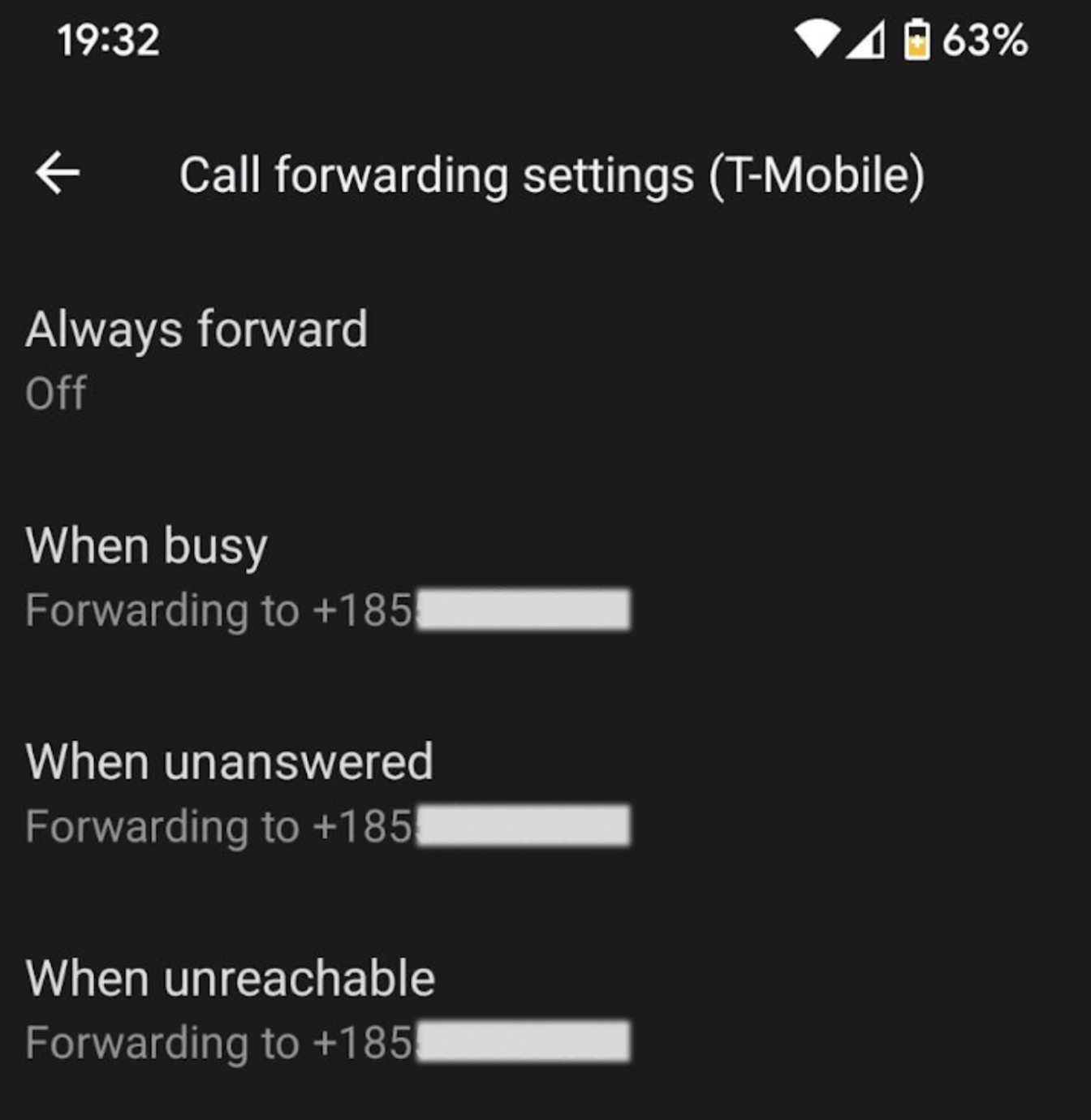
輸入要轉接的電話號碼
- 步驟2 – 保存設置:
- 一旦您輸入了SeaChat助理的電話號碼,點擊保存或確定按鈕以保存來電轉接設置。現在,您的Android設備上的來電將被轉接到您的SeaChat助理。
- 步驟3 – 測試來電轉接:
- 現在您應該已經成功設置來電轉接功能到您的SeaChat助理。測試一下,看看這個功能是否有效。如果無效,請再次檢查以上每個步驟,看看是否有遺漏的地方。
將個人來電轉接到SeaChat from Seasalt.ai(iPhone)
要將您的個人來電轉接到Seasalt.ai,我們需要配置您的iPhone和指定的SeaChat AI助理。您可以按照以下步驟完成設置:
-
步驟1 – 在iOS設備上配置來電轉接:
本節將指導您在iOS設備上設置來電轉接,該過程與Android稍有不同。- 步驟1.1 – 打開設置應用程式。
- 在您的iPhone上找到並打開設置應用程式。這是您找到所有電話設置的地方,包括來電轉接選項。
- 步驟1.2 – 進入電話設置。
- 在設置應用程式中向下滾動,點擊“電話”。這將打開與您設備通話功能相關的設置。
- 步驟1.3 – 找到並啟用來電轉接。
- 在電話設置中,點擊“來電轉接”。切換開關以啟用該功能。啟用後,將出現一個標有“轉接至”的字段,允許您輸入應該轉接來電的號碼。
- 步驟1.4 – 輸入AI助理的號碼。
- 在“轉接至”字段中,輸入您的AI應答服務提供的電話號碼。這將在您無法接聽時將來電轉接到AI助理。如有必要,請確保包含正確的國家代碼。
- 步驟1.5 – 保存設置。
- 輸入AI助理的號碼後,點擊“返回”或“完成”以保存更改。這將確認您的來電現在已轉接。
- 步驟1.1 – 打開設置應用程式。
-
步驟2 – 測試來電轉接:
為了確保來電轉接設置正確,您可以要求某人撥打您的電話進行測試。如果來電轉接到您的AI助理,則說明過程成功。如果沒有,請檢查設置過程中是否有遺漏或需要調整的部分。
現在來電轉接功能將您的來電轉接到SeaChat助理,當有條件轉接設置完成後即可生效。根據您的電信服務提供商的政策,啟用此功能可能需要額外步驟。我們建議您先與您的電信服務提供商確認是否有額外要求,如需要進行現場登記等。